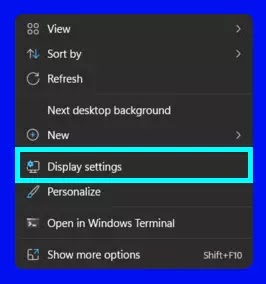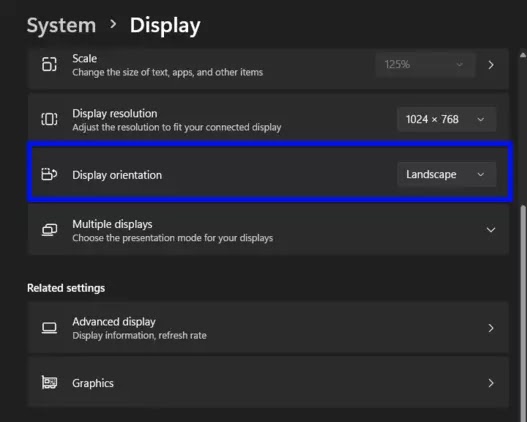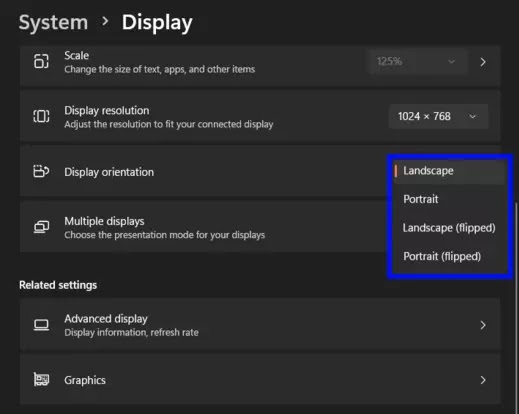Cara memutar layar di Windows 11
Artikel Tulisan Samsul ini akan menjelaskan cara memutar layar di Windows 11 atau jika kamu pengguna Windows, kamu mengenalnya sebagai rotate screen Windows. ini tidak terlalu mengejutkan dimana sudah banyak pengguna Microsoft sudah membuat banyak artikel ini. namun, jika kamu masih bertanya-tanya bagaimana memutar layar di Windows 11, panduan ini akan menampilkan tiga opsi sederhana yang harus kamu coba.
Metode praktis ini sudah ditawarkan dan beberapa diantaranya bisa menyesuaikan orientasi tampilan PC kamu. Untungnya, mereka sangat mirip dengan apa yang diketahui dari rotate screen di Windows 10.
Kamu diizinkan melakukan rotate screen di Windows 11 dalam mode utama yang sama seperti: landscape, portrait, dan terbaik. Dari masing-masing itu, kita akan menjelaskan di akhir artikel ini. pastikan kamu membacanya dengan lengkap.
Sebelum mengetahui untuk melakukan rotate screen di Windows 11, mari kita jelaskan beberapa keuntungan dari kamu melakukan pengubahan orientasi ini.
Mengapa kamu rotate screen di Windows 11?
Orang yang biasanya melakukan ini adalah dia yang sangat ahli dibidang programmer dan memiliki monitor eksternal, mengubah tampilan kemode porFitur trait dapat meningkatkan efisiensi saat melihat kode.
Bagi kamu yang menggunakan tablet, perbedaan besar akan terasa jika kamu melakukan orientasi layar. Dalam cara kamu membaca buku atau dokumen.
Hal konyol lainnya, kamu bisa mengejai teman kamu dengan memutar layar ke mode landscape setelah secara tidak sengaja mengaktifkan mode putar.
Bagaimana cara rotate screen di Windows 11?
- Melalui Desktop Windows 11 kamu, klik kanan di mana saja, lalu pilih Display Settings.
- Pilih tab System > Display orientation.
- Klik drop-down menu dan pilih desain yang kamu inginkan.
- Konfirmasi perubahan itu dengan mengklik tombol Keep changes.
- Cara ini paling mudah untuk mengubah orientasi tampilan di Windows 11.
Cara lainnya kamu bisa ikuti jalur ini di lewat pencarian Settings cara rotate screen di Windows 11:
Pilih tombol Start , lalu ketik settings . Pilih settings > System > Display , dan pilih orientasi layar dari daftar tarik-turun di sebelah Display orientation.
Hal-hal yang harus kamu ketahui tentang mode screen
Landscape : Seperti yang sudah kamu lihat opsi ini adalah sebagai default untuk orientasi tampilan di Windows 11. Ini mengacu pada orientasi tampilan horizontal layar kamu tetapi juga dapat digunakan untuk dokumen atau gambar tertentu. ini adalah opsi yang paling sering digunakan karena menciptakannya perspektif penuh, ideal untuk komputer atau laptop.
Portrait : Fitur ini juga dikenal sebagai landscape terbaik.
Mode Flipped : ini tersedia untuk kedua desain yang kita sebutkan diatas. Jika kamu memilih mode landscape terbaik, layar kamu akan terbalik atau beralih ke 180 derajat. Opsi portrait terbalik akan memutar layar 90 derajat jadi vertikal .
Fitur lain dari screen Windows 11
Selain rotasi layar, Windows 11 juga memungkinkan kamu untuk menyesuaikan beberapa opsi lain yang pasti akan menciptakan tempat kerja yang lebih personal.
Ukuran : Layar tidak mewakili apa pun kecuali ukuran fisik layar dalam inci. Perlu diingat bahwa layar dengan ukuran yang sama mungkin memiliki resolusi yang berbeda.
Rotasi : Fitur ini mengacu pada kejelasan teks dan juga gambar yang ditampilkan di layar kamu. Dengan resolusi yang lebih tinggi, item kamu akan terlihat lebih tajam. Pada resolusi yang lebih rendah, lebih sedikit item yang dimuat di layar, tetapi akan terlihat besar.
Tampilan latar belakang : Latar belakang yang ditampilkan di layar kamu adalah salah satu fitur desain Windows 11 yang paling penting. Ini menciptakan lingkungan yang unik, pengalaman kamu akan jauh lebih baik.
Bagi mereka yang bertanya-tanya bagaimana cara memutar layar di Windows 11, pastikan setidaknya salah satu opsi yang tercantum ini.
Kamu dapat memilih kapan saja untuk orientasi tampilan ini. dan setiap kali kamu berubah pikiran, kamu diizinkan untuk melakukan penyesuaian. Semoga membantu